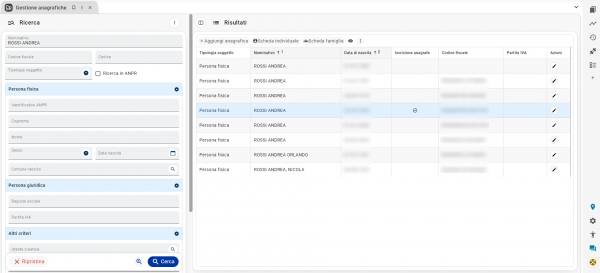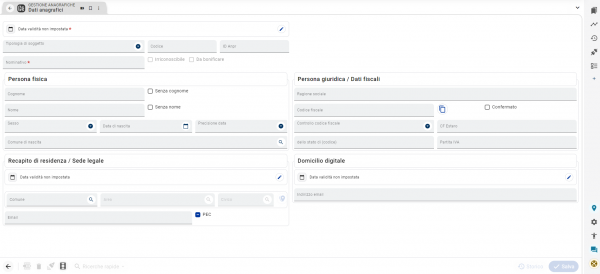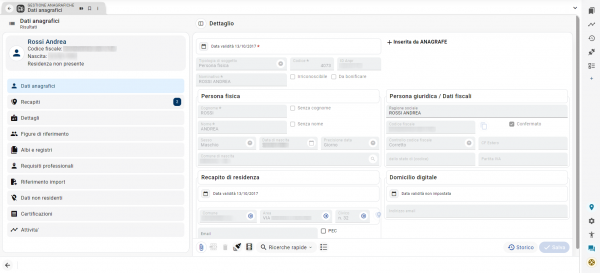Indice Generale: differenze tra le versioni
(Creata pagina con "{{Template:Incostruzione}} <!-- ------------------------WIKI NON VISIBILE, IN ATTESA DI PUBBLICAZIONE DELLA FRAME AI CLIENTI------------------------ {{TopbarDemografico}} <br> '''''Gestione -> configurazione -> moduli di base -> indice generale -> gestione anagrafiche''''' <br> <br> ==Ricerca== La finestra '''Gestione anagrafiche''' contiene l'archivio degli utenti, dei tecnici ecc.. Presenta i classici pulsanti di uso generale come la ricerca, la creazione di una nuo...") |
Nessun oggetto della modifica |
||
| (8 versioni intermedie di uno stesso utente non sono mostrate) | |||
| Riga 1: | Riga 1: | ||
{{ | {{TopbarDemografico}} | ||
__TOC__ | |||
=='''Introduzione'''== | |||
La maschera di '' '''Gestione anagrafiche''' '' contiene l'archivio degli utenti, tecnici, enti, cittadini, ecc., provenienti da tutti i moduli dell'intera suite di Sicraweb EVO. All'interno di questa sezione è possibile ricercare, creare o modificare le anagrafiche. | |||
<br> | <br> | ||
'''''Gestione -> | La funzione è accessibile dalla voce di menù: '' '''Gestione -> Configurazione -> Moduli di base -> Indice generale -> Gestione anagrafiche''' ''. | ||
<br> | <br> | ||
<br> | <br> | ||
==Ricerca== | |||
=='''Ricerca'''== | |||
Accedendo alle ''Gestione anagrafiche'' la maschera apparirà come nell'immagine di esempio seguente, divisa in due sezioni: | |||
*'' '''Ricerca''' '': sulla parte <u>sinistra</u> sono presenti i campi tramite cui filtrare la ricerca delle anagrafiche; | |||
*'' '''Risultati''' '': nella parte <u>destra</u> della schermata viene visualizzata la griglia dei risultati di ricerca, ovvero la lista delle anagrafiche che corrispondono alla ricerca impostata. | |||
<br> | <br> | ||
[[File:INDWEB 0001.png|600px|centro|alt=Ricerca indice generale]] | |||
<br> | <br> | ||
E' possibile effettuare le ricerche impostando i seguenti filtri principalmente: | |||
*'''Generalità del soggetto''': ''Nominativo'', ''Codice fiscale'', ''Codice'', ''Tipologia soggetto''; | |||
*'''Persona fisica''': ''Cognome'', ''Nome'', ''Sesso'', ''Data nascita'', ''Comune nascita''; | |||
*'''Persona giuridica''': ''Ragione sociale'', ''Partita IVA''. | |||
I campi possono essere utilizzati singolarmente o contemporaneamente; inoltre i campi testuali possono anche essere digitati parzialmente. | |||
<br> | <br> | ||
Una volta eseguita la ricerca, tutti i soggetti che corrispondono ai filtri immessi compariranno elencati nella ''Griglia'' sulla destra, in cui vengono visualizzate le informazioni principali di ogni anagrafica. | |||
In caso di anagrafiche iscritte in Anagrafe, è inoltre possibile aprire la relativa '''Scheda individuale''' o '''Scheda famiglia''' selezionando la riga del soggetto e premendo i relativi pulsanti posti sopra alla griglia dei risultati. | |||
<br> | <br> | ||
== | =='''Creazione'''== | ||
Sopra alla griglia dei risultati è presente il pulsante '''Aggiungi anagrafica''', che permette di accedere alla maschera per la creazione di una nuova anagrafica. | |||
<br> | <br> | ||
In fase di creazione di una nuova anagrafica è <u>obbligatorio</u> impostare la '''data validità''' che compare in alto come primo campo obbligatorio. Successivamente, in base alla '''Tipologia di soggetto''' (Persona fisica o giuridica) sarà necessario compilare i campi delle relative sezioni. | |||
<br> | <br> | ||
[[File: | [[File:INDWEB 0002.png|600px|centro|alt=Dati anagrafici Indice Generale]] | ||
In particolare, per le '''persone fisiche''' si dovranno compilare: | |||
*'''Data di validità''': data a partire dalla quale l'anagrafica viene creata; | |||
*'''Cognome''' e '''Nome''': questi campi sono obbligatori; | |||
*altri campi della sezione "Persona fisica" (Sesso, Data di nascita, Comune di nascita): questi campi non sono obbligatori ma è sempre utile inserire più informazioni possibili se sono disponibili, in modo da identificare meglio l'anagrafica; | |||
*'''Codice fiscale''': se disponibile inserirlo nel relativo campo. | |||
Per le '''persone giuridiche''' si dovranno compilare: | |||
*'''Data di validità''': data a partire dalla quale l'anagrafica viene creata; | |||
*'''Ragione sociale''': campo obbligatorio in cui riportare la denominazione che identifica la società, attività o impresa; | |||
*altri campi della sezione "Persona giuridica" (Codice fiscale e/o Partita IVA): questi campi non sono obbligatori ma è sempre utile inserire più informazioni possibili se sono disponibili, in modo da identificare meglio l'anagrafica. | |||
=='''Consultazione e modifica'''== | |||
Dalla griglia dei risultati di ricerca, tramite il pulsante presente nell'ultima colonna ''Azioni'' [[File:Icona dettaglio.png|30px]] si accede alla maschera di dettaglio di un'anagrafica, in cui è possibile consultare e modificare (se si hanno i permessi per farlo) i relativi dati, suddivisi nelle sezioni come da immagine sottostante: | |||
<br> | <br> | ||
{{attenzione|testo='''Nel caso di una persona residente, o ex-residente, compare l’indicazione “inserita da ANAGRAFE” o “Cancellata da ANAGRAFE”. In queste fattispecie, non sono modificabili i dati di pertinenza anagrafica (nome, cognome, codice fiscale, partita IVA, data di nascita, Comune di nascita e indirizzo di residenza), che possono essere corretti solo dall’ufficio demografico.''' | |||
}} | |||
<br> | <br> | ||
= | [[File:INDWEB 0003.png|600px|centro|alt=Dati anagrafici Indice Generale]] | ||
<br> | <br> | ||
Sulla parte sinistra della maschera è possibile accedere alle varie sezioni in cui sono raggruppate le informazioni dell'anagrafica che si sta consultando. In particolare le voci sono: | |||
*''Dati anagrafici'' | |||
*''Recapiti'' | |||
*''Dettagli'' | |||
*''Figure di riferimento'' | |||
*''Albi e registri'' | |||
*''Requisiti professionali'' | |||
*''Riferimento import'' | |||
*''Dati non residenti'' | |||
*''Certificazioni'' | |||
*''Attività'' | |||
All'interno di ciascuna sezione è possibile inserire o aggiornare le relative informazioni compilando i campi presenti e cliccando sul pulsante [[File:Pulsante salva on.png|80px]]. | |||
<br><br> | |||
Dove presente, potrebbe essere richiesto di compilare obbligatoriamente anche la '''Data di validità''', in modo da storicizzare le modifiche apportate ai dati: sarà necessario quindi cliccare sulla matita posta accanto al campo e inserire la nuova data di validità oppure cliccare sull'icona di spunta per confermare il valore precedentemente impostato. | |||
{{attenzione|testo=Confermando la data di validità precedentemente impostata si applica una correzione del dato, pertanto non si genera una storicizzazione e il dato precedente non sarà più disponibile in archivio.}} | |||
<br><br> | |||
In caso si tenti di cambiare sezione senza avere salvato i dati modificati, comparirà un messaggio che informa della presenza di modifiche non salvate, permettendo così di salvarle o eventualmente anche di annullarle. | |||
<br> | <br> | ||
=='''Bonifica anagrafiche'''== | |||
Può capitare che per errore una anagrafica sia stata inserita due volte in Indice Generale. In questo caso sarà necessario effettuare una bonifica per unificarle in una sola. Per farlo, occorre seguire i seguenti passaggi, illustrati anche nell'immagine sottostante: | |||
#Accedere al dettaglio dell'<u>anagrafica che andrà sostituita</u> e cliccare sul pulsante di ''Bonifica'' posto in basso nella schermata; | |||
#Ricercare e selezionare nel campo di destra l'<u>anagrafica che andrà tenuta</u> | |||
#Cliccare su [[File:Pulsante conferma on.png|80px]] | |||
[[File:INDWEB 0004.png|600px|centro|alt=Bonifica anagrafiche|Bonifica anagrafiche]] | |||
In questo modo le due anagrafiche risulteranno accorpate in una sola. Gli eventuali atti, pratiche, o altri procedimenti collegati all'anagrafica "bonificata" saranno trasferiti nell'anagrafica selezionata. | |||
{{attenzione|testo=Prima di effettuare l'operazione di bonifica anagrafiche, è importantissimo '''accertarsi che le due anagrafiche che si intende accorpare corrispondano con certezza alla stessa persona, poichè l'operazione è irreversibile'''. E' per questo che per poter esercitare questa funzione è anche necessario essere abilitati tramite relativo permesso. | |||
}} | }} | ||
Versione attuale delle 08:36, 19 giu 2023
| Pagina principale | Demografici |
Introduzione
La maschera di Gestione anagrafiche contiene l'archivio degli utenti, tecnici, enti, cittadini, ecc., provenienti da tutti i moduli dell'intera suite di Sicraweb EVO. All'interno di questa sezione è possibile ricercare, creare o modificare le anagrafiche.
La funzione è accessibile dalla voce di menù: Gestione -> Configurazione -> Moduli di base -> Indice generale -> Gestione anagrafiche .
Ricerca
Accedendo alle Gestione anagrafiche la maschera apparirà come nell'immagine di esempio seguente, divisa in due sezioni:
- Ricerca : sulla parte sinistra sono presenti i campi tramite cui filtrare la ricerca delle anagrafiche;
- Risultati : nella parte destra della schermata viene visualizzata la griglia dei risultati di ricerca, ovvero la lista delle anagrafiche che corrispondono alla ricerca impostata.
E' possibile effettuare le ricerche impostando i seguenti filtri principalmente:
- Generalità del soggetto: Nominativo, Codice fiscale, Codice, Tipologia soggetto;
- Persona fisica: Cognome, Nome, Sesso, Data nascita, Comune nascita;
- Persona giuridica: Ragione sociale, Partita IVA.
I campi possono essere utilizzati singolarmente o contemporaneamente; inoltre i campi testuali possono anche essere digitati parzialmente.
Una volta eseguita la ricerca, tutti i soggetti che corrispondono ai filtri immessi compariranno elencati nella Griglia sulla destra, in cui vengono visualizzate le informazioni principali di ogni anagrafica.
In caso di anagrafiche iscritte in Anagrafe, è inoltre possibile aprire la relativa Scheda individuale o Scheda famiglia selezionando la riga del soggetto e premendo i relativi pulsanti posti sopra alla griglia dei risultati.
Creazione
Sopra alla griglia dei risultati è presente il pulsante Aggiungi anagrafica, che permette di accedere alla maschera per la creazione di una nuova anagrafica.
In fase di creazione di una nuova anagrafica è obbligatorio impostare la data validità che compare in alto come primo campo obbligatorio. Successivamente, in base alla Tipologia di soggetto (Persona fisica o giuridica) sarà necessario compilare i campi delle relative sezioni.
In particolare, per le persone fisiche si dovranno compilare:
- Data di validità: data a partire dalla quale l'anagrafica viene creata;
- Cognome e Nome: questi campi sono obbligatori;
- altri campi della sezione "Persona fisica" (Sesso, Data di nascita, Comune di nascita): questi campi non sono obbligatori ma è sempre utile inserire più informazioni possibili se sono disponibili, in modo da identificare meglio l'anagrafica;
- Codice fiscale: se disponibile inserirlo nel relativo campo.
Per le persone giuridiche si dovranno compilare:
- Data di validità: data a partire dalla quale l'anagrafica viene creata;
- Ragione sociale: campo obbligatorio in cui riportare la denominazione che identifica la società, attività o impresa;
- altri campi della sezione "Persona giuridica" (Codice fiscale e/o Partita IVA): questi campi non sono obbligatori ma è sempre utile inserire più informazioni possibili se sono disponibili, in modo da identificare meglio l'anagrafica.
Consultazione e modifica
Dalla griglia dei risultati di ricerca, tramite il pulsante presente nell'ultima colonna Azioni ![]() si accede alla maschera di dettaglio di un'anagrafica, in cui è possibile consultare e modificare (se si hanno i permessi per farlo) i relativi dati, suddivisi nelle sezioni come da immagine sottostante:
si accede alla maschera di dettaglio di un'anagrafica, in cui è possibile consultare e modificare (se si hanno i permessi per farlo) i relativi dati, suddivisi nelle sezioni come da immagine sottostante:
|
ATTENZIONE Nel caso di una persona residente, o ex-residente, compare l’indicazione “inserita da ANAGRAFE” o “Cancellata da ANAGRAFE”. In queste fattispecie, non sono modificabili i dati di pertinenza anagrafica (nome, cognome, codice fiscale, partita IVA, data di nascita, Comune di nascita e indirizzo di residenza), che possono essere corretti solo dall’ufficio demografico. |
Sulla parte sinistra della maschera è possibile accedere alle varie sezioni in cui sono raggruppate le informazioni dell'anagrafica che si sta consultando. In particolare le voci sono:
- Dati anagrafici
- Recapiti
- Dettagli
- Figure di riferimento
- Albi e registri
- Requisiti professionali
- Riferimento import
- Dati non residenti
- Certificazioni
- Attività
All'interno di ciascuna sezione è possibile inserire o aggiornare le relative informazioni compilando i campi presenti e cliccando sul pulsante ![]() .
.
Dove presente, potrebbe essere richiesto di compilare obbligatoriamente anche la Data di validità, in modo da storicizzare le modifiche apportate ai dati: sarà necessario quindi cliccare sulla matita posta accanto al campo e inserire la nuova data di validità oppure cliccare sull'icona di spunta per confermare il valore precedentemente impostato.
|
ATTENZIONE Confermando la data di validità precedentemente impostata si applica una correzione del dato, pertanto non si genera una storicizzazione e il dato precedente non sarà più disponibile in archivio. |
In caso si tenti di cambiare sezione senza avere salvato i dati modificati, comparirà un messaggio che informa della presenza di modifiche non salvate, permettendo così di salvarle o eventualmente anche di annullarle.
Bonifica anagrafiche
Può capitare che per errore una anagrafica sia stata inserita due volte in Indice Generale. In questo caso sarà necessario effettuare una bonifica per unificarle in una sola. Per farlo, occorre seguire i seguenti passaggi, illustrati anche nell'immagine sottostante:
- Accedere al dettaglio dell'anagrafica che andrà sostituita e cliccare sul pulsante di Bonifica posto in basso nella schermata;
- Ricercare e selezionare nel campo di destra l'anagrafica che andrà tenuta
- Cliccare su

In questo modo le due anagrafiche risulteranno accorpate in una sola. Gli eventuali atti, pratiche, o altri procedimenti collegati all'anagrafica "bonificata" saranno trasferiti nell'anagrafica selezionata.
|
ATTENZIONE Prima di effettuare l'operazione di bonifica anagrafiche, è importantissimo accertarsi che le due anagrafiche che si intende accorpare corrispondano con certezza alla stessa persona, poichè l'operazione è irreversibile. E' per questo che per poter esercitare questa funzione è anche necessario essere abilitati tramite relativo permesso. |